Berawal dari pertanyaan seorang teman, gimana sih cara install fonts di opensuse? Sebenarnya sangat mudah sekali. Langkah-langkah yang teman-teman lakukan sama halnya dengan teman-teman lakukan di sistem operasi tetangga (Windows maksudnya :p ). Masuk ke control panel -> Lalu cari bagian Fonts. Nah, pada linux khususnya disini saya menggunakan distro opensuse hampir sama cuma ada sedikit perbedaan (mungkin sih, kalau sudah sering menggunakan linux, ya ndak ada perbedaan, hehe), teman-teman klik tombol gecko dipojok kiri bawah dan masuk klik Configure Desktop.
Setelah memilih configure desktop seperti gambar di atas, akan tampil window configure kemudian teman-teman scroll mouse ke bawah dan pilih Font Management. Selanjutnya, teman-teman silahkan cari font yang sudah teman download sebelumnya. atau bisa menggunakan font yang sudah terinstall di sistem operasi windows (jika teman-teman masih dualboot dengan OS ini). Saat, memilih disini, jika font yang teman-teman miliki berada dalam satu folder teman-teman bisa langsung menekan CTRL+A agar terpilih semua dan klik tombol open. Ini akan langsung melakukan proses installasi font. *) Dengan catatan disini, font yang bisa di install hanya yang berekstensi .ttf dan .otf saja.
Gambar di atas, saya contohkan mengambil fonts yang ada di sistem operasi windows. Dan, dapat dilihat font yang dikenali oleh opensuse adalah font yang berekstensi .ttf dan .otf. Setelah dipilih semua, langsung klik tombol open. Saat proses installasi selesai, akan ada window konfirmasi. Klik Finish.
Jika sudah selesai seperti tampilan di atas, silahkan tutup Configure Desktop dan buka salah satu aplikasi yang ada pada opensuse untuk mengetes apakah font sudah dikenali oleh aplikasi. Disini saya mencoba mengetesnya dengan, LibreOffice Writer. Nah, ternyata disini sudah dikenali dengan baik. Teman-teman bisa melihatnya pada gambar dibawah ini.
Mudahkan menginstall font pada linux, khususnya di distro openSuse ini. :). Selamat mencoba kawan-kawan.

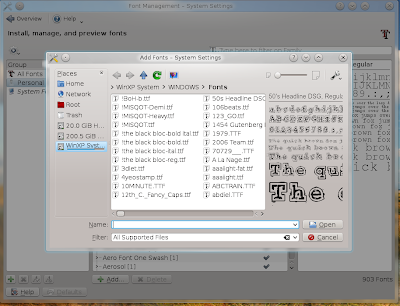


Komentar
Posting Komentar
Silahkan tinggalkan Komentar sahabat disini atau feedback untuk kemajuan blog ini :)
Jika ingin bertukar link website atau blog silahkan klik disini :)
Salam Blogger.